Como Adicionar Marcadores no PDF no Windows/Mac/Online
Rita atualizou em 02/01/2025 para Tutoriais do PDF Editor | Mais Artigos
Os arquivos PDF são frequentemente usados por empresas para enviar faturas, contratos, especificações e outros documentos. PDF também é um bom formato para distribuição de documentos. Ele preserva a formatação, o texto e os gráficos de um documento para que o destinatário possa visualizá-lo corretamente, sem perder nenhum detalhe.
Como você deve saber, os documentos PDF podem ficar muito longos e ter um bom sistema de marcadores, é a chave para usá-los em todo o seu potencial. A melhor solução é ter um sistema que adicione e remova facilmente os favoritos e apareça no local mais relevante, a barra de ferramentas.
A segunda melhor solução é ter um que fique exposto na UI para que você não precise perder tempo procurando. É aí que um poderoso editor de PDF é necessário, o que permite marcar, organizá-los e muito mais. Este artigo irá mostrar diferentes métodos para ajudar os usuários que desejam saber como adicionar marcadores no PDF.
Como Adicionar um Marcador no PDF no Windows com EaseUS PDF Editor
Quando você está lendo um documento em PDF, há coisas que podem interromper o processo e você tem que parar de ler por um tempo. Nesta situação, você precisa se lembrar do número da página. Caso contrário, será difícil voltar à página mais tarde. Embora alguns leitores de PDF permitam reiniciar a leitura da última página visualizada, adicionar um marcador é o método mais seguro.
O EaseUS PDF Editor ajuda os usuários a adicionar e remover favoritos sem esforço. Além disso, você pode adicionar números de página ao PDF e nomear seu marcador com o número da página ou o conteúdo principal dessa página para que possa encontrar o local desejado o mais rápido possível.
Características Principais:
- Melhor leitor de PDF para adicionar anotações
- Altere o tamanho da folha do PDF facilmente
- Ajuste o tamanho da fonte do PDF sem complicações
- Adicione marca d'água ao PDF
Além de funcionar como um excelente leitor de PDF, é também um poderoso criador e editor de PDF. Se você deseja obter uma ferramenta com todos os recursos necessários para lidar com os arquivos PDF de forma abrangente, você pode clicar no botão para baixar este software.
Passo 1. Inicie o EaseUS PDF Editor e clique no botão "Abrir arquivos..." para abrir o arquivo PDF.
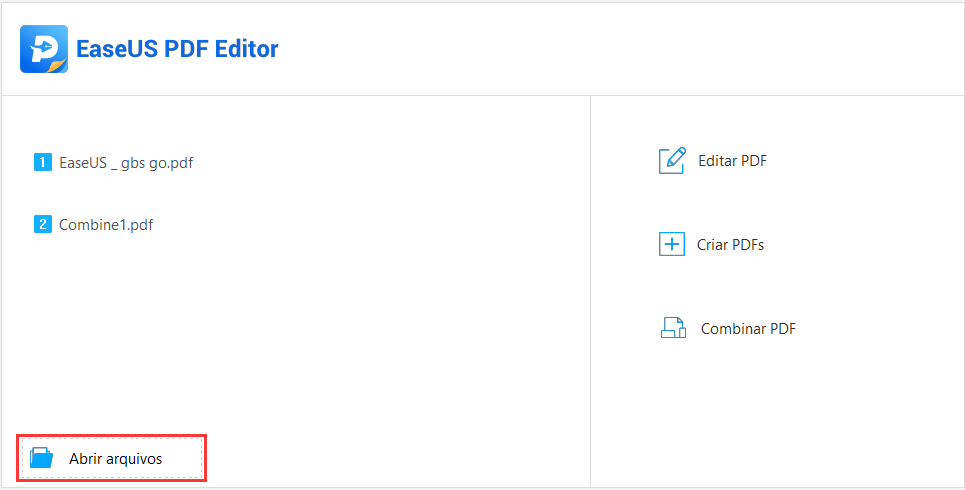
Passo 2. Navegue até a página à qual deseja adicionar um marcador. Existem três opções na barra lateral esquerda. Selecione o segundo, "Marcador".
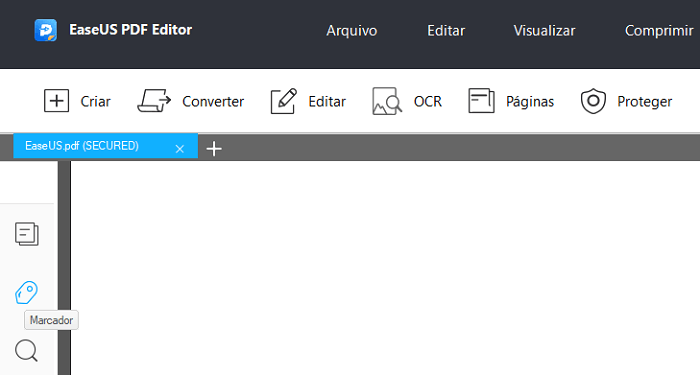
Passo 3. Há um ícone "+" no qual você pode clicar para adicionar um marcador ao PDF ou construir uma árvore de marcadores. Sempre que você quiser voltar para uma página de destino, é conveniente ir para a página clicando no marcador dessa página.
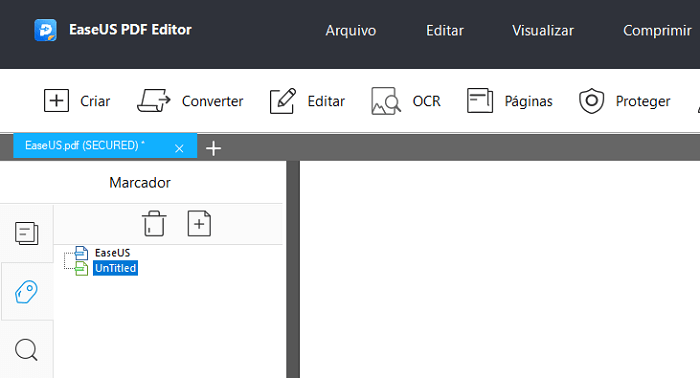
Passo 4. Se precisar salvar as alterações feitas no PDF, clique no botão "Arquivo" e selecione "Salvar" ou "Salvar como".
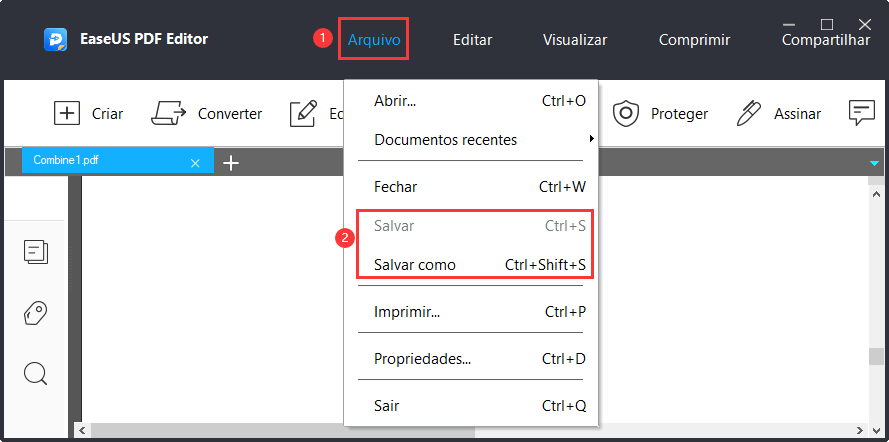
Como Colocar Marcadores no PDF no Windows com o Adobe Acrobat
Adobe Acrobat é um software popular que serve para muitos propósitos diferentes. Você pode usá-lo para criar PDFs que divulguem o seu negócio, controlam o tempo dos funcionários ou como uma maneira simples de guardar suas receitas. Existem recursos premium no Acrobat que podem ajudá-lo em seus negócios, mas também existem muitos recursos gratuitos que são ótimos para qualquer pessoa.
Acrobat é um utilitário multifuncional que permite aos usuários criar, editar, assinar, criptografar, converter e publicar arquivos PDF. Muitas dessas funções são adaptadas para aplicativos corporativos e dispositivos móveis. O software é útil se você deseja fazer mais do que apenas ler um arquivo PDF ou se certificar de que pode gerenciar todos os arquivos PDF de um só local.
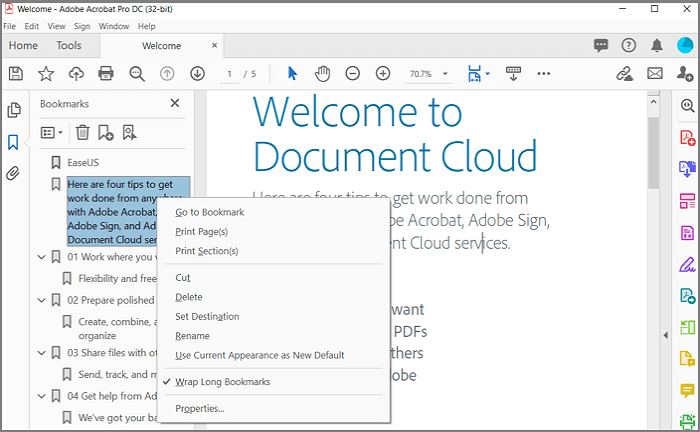
Funcionalidades:
- Converta um Documento do Word em PDF
- Proteja o documento PDF com uma senha
- Adicione números de página ao PDF
- Crie, anote, revise, assine e controle as alterações
- Integração com a nuvem
Como Adicionar Marcadores em PDF com Adobe Acrobat:
Passo 1. Abra um arquivo PDF com um número considerável de páginas com o Acrobat Reader.
Passo 2. Em seguida clique no ícone do marcador abaixo do ícone de visualização da página.
Passo 3. Role até a página que deseja adicionar aos favoritos e clique no ícone do favoritos com um sinal de mais na barra de ferramentas. Em seguida, ele o adiciona à lista.
Passo 4. Você pode clicar com o botão direito em qualquer marcador e renomeá-lo de acordocom o que for melhor para você. Também é possível excluí-los, se necessário.
Como Criar Marcadores no PDF no Mac com Preview
Preview é um visualizador de PDF que vem com o macOS. É um dos recursos que tornam o OS X tão poderoso. O Preview pode editar arquivos PDF, preencher formulários PDF automaticamente e salvar os dados de um formulário, em um arquivo PDF (facilitando o compartilhamento de informações entre diferentes programas).
O aplicativo possui uma interface de usuário simples, embora limitada. Você só pode visualizar um arquivo por vez, e a única maneira de rolar por um documento é através da barra de rolagem no lado direito do aplicativo. Se você precisar juntar PDF arquivos em um, este é o aplicativo que você precisa usar no macOS. Um recurso pelo qual você acaba pagando pelo software ou por meio da privacidade.
Além da leitura de PDF, o aplicativo também pode gerenciar imagens e documentos. Se você precisa personalizar ou editar sua imagem rapidamente, você não precisa de nada além desta ferramenta. É um aplicativo versátil que oferece uma experiência excelente para usuários de Macbook.
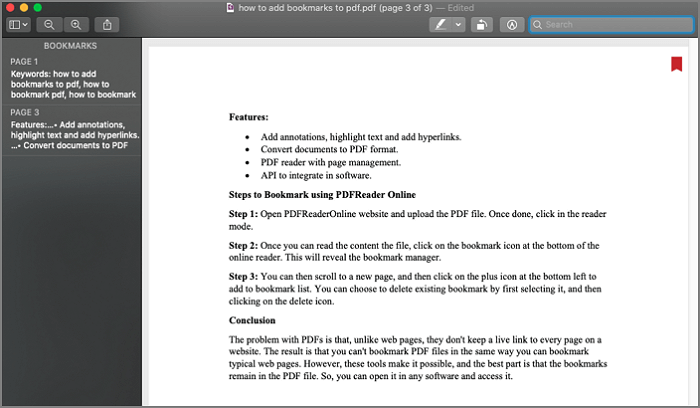
Funcionalidades:
- Melhor leitor de PDF para Mac
- Gerenciar páginas PDF, favoritos e preenchimento de formulários
- Lidar com imagens para correção de cores
- Adicionar texto ao PDF
- Converter arquivos PDF em imagem e vice-versa
Como Adicionar um Favorito no Mac com Visualização:
Passo 1. Clique com o botão direito no arquivo PDF e selecione abrir com. Em seguida, selecione o aplicativo de visualização na lista de aplicativos.
Passo 2. Clique no menu Exibir e selecione os favoritos. Isso adicionará uma barra lateral à esquerda onde você pode gerenciar todos os favoritos existentes e novos.
Passo 3. Vá para a página que deseja adicionar ao favorito e pressione CMD + D para adicionar essa página ao favorito.
Passo 4. (Opcional) Para excluir o favorito, você pode clicar com o botão direito nele e excluí-lo.
Como Marcar um PDF Online Sem o Adobe Acrobat
PDF Online Reader é um site gratuito que permite gerenciar e converter documentos em arquivos PDF. A interface é simples o que facilita o gerenciamento de favoritos. Assim que terminar, ele ainda carregará todos os favoritos. Ele também pode exibir uma lista de marcadores anteriores feitos no arquivo PDF usando qualquer outro software.
Além de ler e marcar, a ferramenta online também oferece uma ferramenta útil para usuários que desejam saber como destacar texto no PDF. Se desejar, você pode fazer upload de documentos e manter uma guia em todos os arquivos.
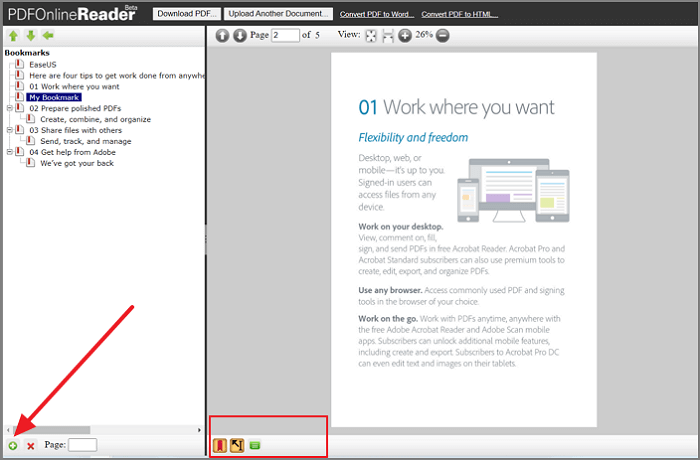
Funcionalidades:
- Adicionar hiperlink para PDF
- Converter documentos para o formato PDF
- Leitor de PDF com gerenciamento de página
- API de integração com o software
Como Adicionar Marcador para PDF usando PDFReader Online:
Passo 1. Abra o site PDFReaderOnline e carregue o arquivo PDF. Uma vez feito isso, clique no modo leitor.
Passo 2. Depois de ler o conteúdo do arquivo, clique no ícone de marcador na parte inferior do leitor online. Isso irá revelar o gerenciador de favoritos.
Passo 3. Você pode então rolar para uma nova página e clicar no ícone de adição no canto inferior esquerdo para adicionar à lista de favoritos.
Passo 4. Você pode optar por excluir um marcador existente primeiro selecionando-o e, em seguida, clicando no ícone de exclusão.
Conclusão
PDF é um formato popular para armazenar e compartilhar documentos em várias plataformas. É uma maneira mais fácil de rastrear as alterações em um documento e garantir que ele seja impresso exatamente como o desejado. Também é uma maneira segura de compartilhar arquivos com aparência profissional.
Embora os arquivos PDF possam ser abertos e lidos em praticamente qualquer computador, às vezes é difícil encontrar uma página específica em um documento PDF. Uma maneira de lidar com isso, é marcar as páginas que deseja retornar, de um arquivo PDF. Isso é particularmente útil se o seu arquivo PDF tiver centenas de páginas.
No entanto, o problema é como adicionar marcadores a PDF. Esta postagem oferece muitas ferramentas opcionais, e você pode escolher a mais adequada entre elas.


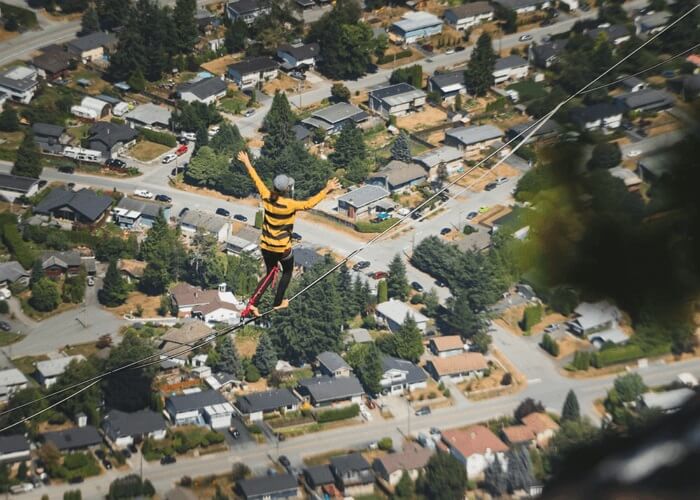
![[8 maneiras fáceis] Como remover marca d'água de PDF](/images/br/video-editor/related-articles/11.jpg)